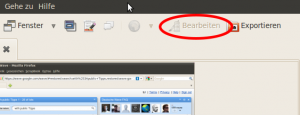
Das Screenshot-Tool Shutter bringt viele Funktionen mit, darunter etwa auch zum Bearbeiten eines Screenshots. Mit dieser Funktion lassen sich beispielsweise einzelne Bereiche eines Screenshots unkenntlich machen oder erklärende Pfeile und Beschriftungen anbringen. Wer Shutter in einer aktuellen Ubuntu-Version über das Software-Center installiert, wird allerdings feststellen, dass etwa die Bearbeitungsfunktion ausgegraut und nicht in Betrieb ist. Dieses Problem lässt sich aber leicht mit der Installation von zwei Paketen beheben.
Zuerst muss man das eventuell laufende Programm Shutter beenden. Ist das Icon noch im Panel, reicht ein Rechtsklick darauf und „Beenden“. Anschließend öffnet man ein Terminal-Fenster (z. B. mit ALT-F2 und „gnome-terminal“) und installiert mit dem folgenden Befehl die zwei Pakete nach:
sudo apt-get install libgoo-canvas-perl gnome-web-photo
Anschließend kann man Shutter neu starten, beispielsweise mit ALT-F2 und „shutter“. Jetzt stehen alle Funktionen bereit.
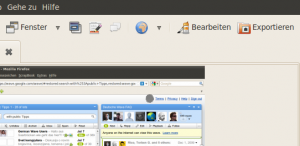
Hallo,
auch wenn der Beitrag inzwischen nicht mehr der jüngste ist, ist er hochaktuell. Ich hatte das Problem das unter Linux Mint 16 die „Bearbeiten“ Funktion ausgegraut war und konnte dank der nachinstallierten Pakete Schutter nun endlich vollumfänglich nutzen. Danke für den Tip !
Gruß
David